엑셀 백분율 % 구하기 – 데이터 막대 추가하기에 대해서 알아보겠습니다. 엑셀에서 백분율(%)은 비율을 나타낼 때 주로 사용하게 됩니다. 서식에 맞게 비율을 구하기 위한 수식을 작성하고 백분율로 나타내는 방법을 알아보고, 데이터 시각화를 위해 데이터 막대를 추가하는 방법에 대해서 알아보겠습니다.
1. 백분율 % 구하기
백분율로 셀을 표현하기 위해서는 먼저 비율을 구합니다. 비율을 구하기 위해서는 전체값과 비율을 구하고 싶은 선택값이 있어야 비율을 구할 수 있습니다. 우리가 학교에서 배운 대로 백분율을 구하기 위해서는 선택값/전체값*100을 계산하면 되지만, 엑셀에서는 비율만 구하면 %로 표현이 가능합니다. 비율을 구한 수식은 아래와 같습니다.
비율 = 선택값 / SUM ($전체 판매 수량)
아래 그림은 과일의 판매량을 나타낸 표입니다. 선택한 판매량을 전체 판매량으로 나누면 소수점으로 이뤄진 비율을 구할 수 있습니다. 여기서 전체 판매 수량을 선택하고 F4키를 눌러 절대참조로 범위를 고정합니다. 전체 판매 수량의 범위를 고정하면 수식을 작성하고 자동 채우기 핸들을 이용하여 드래그하면 아래 수식을 모두 완성할 수 있습니다.
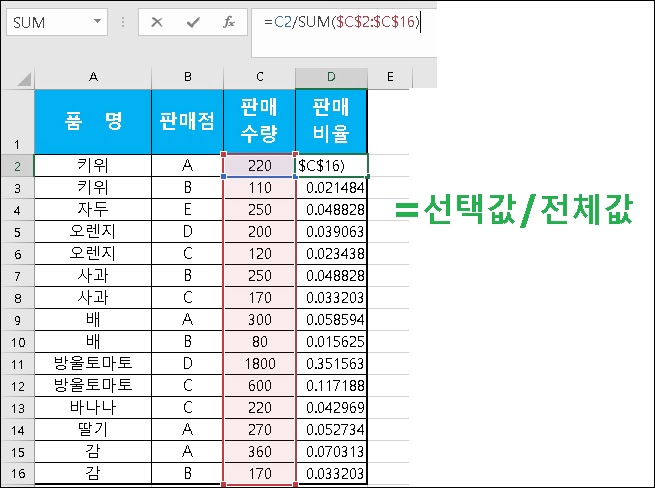
비율을 구했으면 이제 백분율(%)로 셀 서식을 변경해보겠습니다. 비율을 구한 셀을 모두 선택하고, CTRL + SHIFT + 5 키를 입력하면 셀을 백분율로 표현됩니다. 하지만 소수점 단위로 백분율을 표현하고 싶다면 CTRL + 1 → 표시형식 → 백분율을 선택하고 오른쪽 메뉴에서 소수 자릿수를 지정합니다.
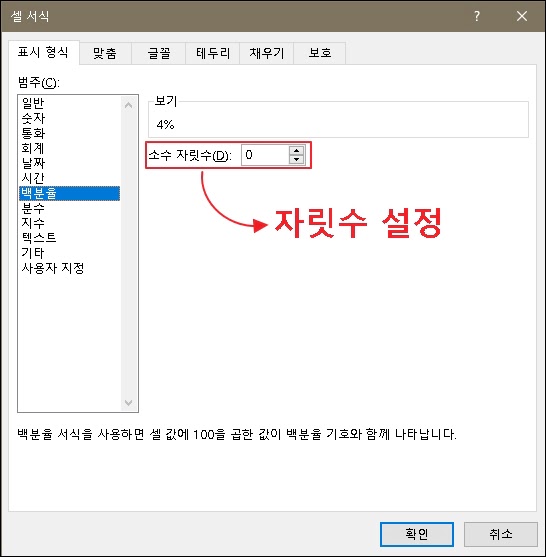
▼ 아래 그림은 소수점 자릿수 설정이 “0”과 “1”일 때의 차이를 나타낸 예시입니다.
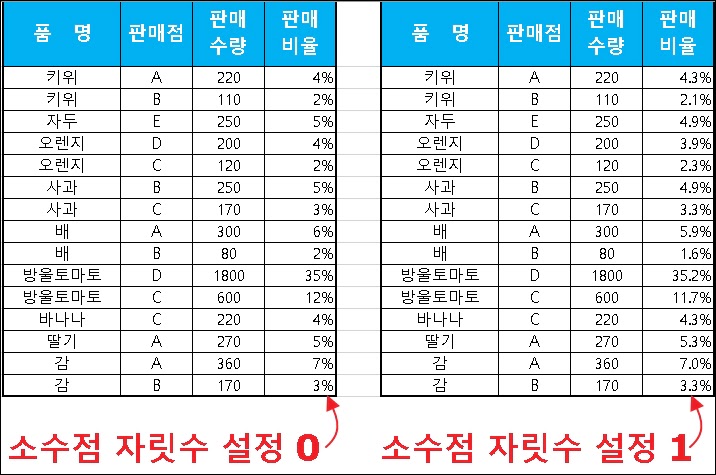
2. 데이터 막대 추가하기
데이터 막대를 추가하여 데이터를 쉽게 파악할 수 있도록 변경해보겠습니다. 데이터를 시각화하면 눈에 보이는 숫자보다 빠르게 비교, 분석이 가능한 장점이 있습니다. 아래 순서대로 진행하시기 바랍니다.
① 우선 데이터 막대로 표현할 데이터 범위를 선택합니다.
② 상단 메뉴에서 홈 → 조건부 서식 → 데이터 막대 → 기타 규칙을 차례대로 선택합니다.
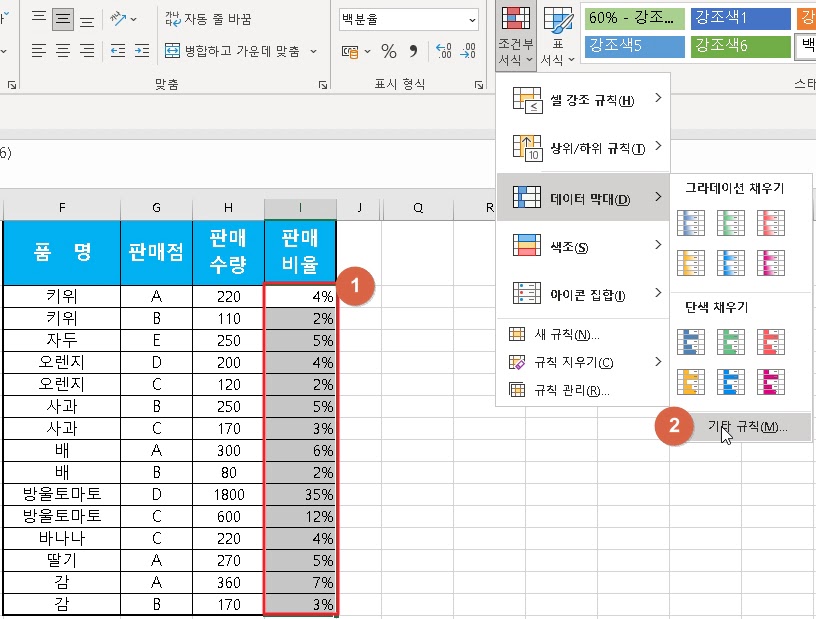
③ 새 서식 규칙 창에서 설정값을 지정합니다.
– 막대만 표시 : 데이터값을 표기하지 않고 데이터 막대만 표시합니다.
– 최소값, 최대값 : 최소값과 최대값 범위의 종류 (숫자, 백분율, 수식, 백분위수, 자동)을 선택하고 값을 지정합니다.
– 막대 모양 : 데이터 막대 효과, 색상, 테두리 설정을 지정합니다.
– 막대 방향 : 데이터 막대 표시 방향을 (텍스트 방향, 왼쪽에서 오른쪽, 오른쪽에서 왼쪽) 선택합니다.

1) 데이터 막대 길이 변경하기
데이터 막대의 길이는 지정한 최소값, 최대값 설정에 따라 다르게 나타납니다. 데이터 막대 최대값 설정을 백분율로 설정하면 아래 그림과 같이 길이가 수치와 너무 다르게 나타납니다. 우리가 앞서 계산했던 비율은 소수점으로 표현되었고, 비율의 총합은 1입니다. 백분율로 표현하기 위해 셀 서식을 변경했지만, 수치상으로 1이 최대값입니다. 아래 순서대로 진행하세요.
① 데이터 막대를 모두 선택합니다.
② 상단 메뉴에서 홈 → 조건부 서식 → 데이터 막대 → 기타 규칙 → 새 서식 규칙을 선택합니다.
③ 최대값의 종류는 “숫자”, 값은 “1”로 지정합니다.
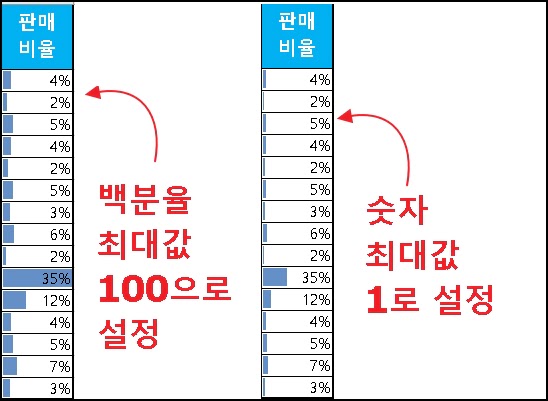
2) 데이터 막대 삭제하기
설정된 데이터 막대를 삭제하기 위해서 다음 순서대로 진행하시기 바랍니다.
① 삭제할 데이터 막대를 모두 선택합니다.
② 상단 메뉴에서 홈 → 조건부 서식 → 규칙 지우기 → 선택한 셀의 규칙 지우기를 선택합니다.
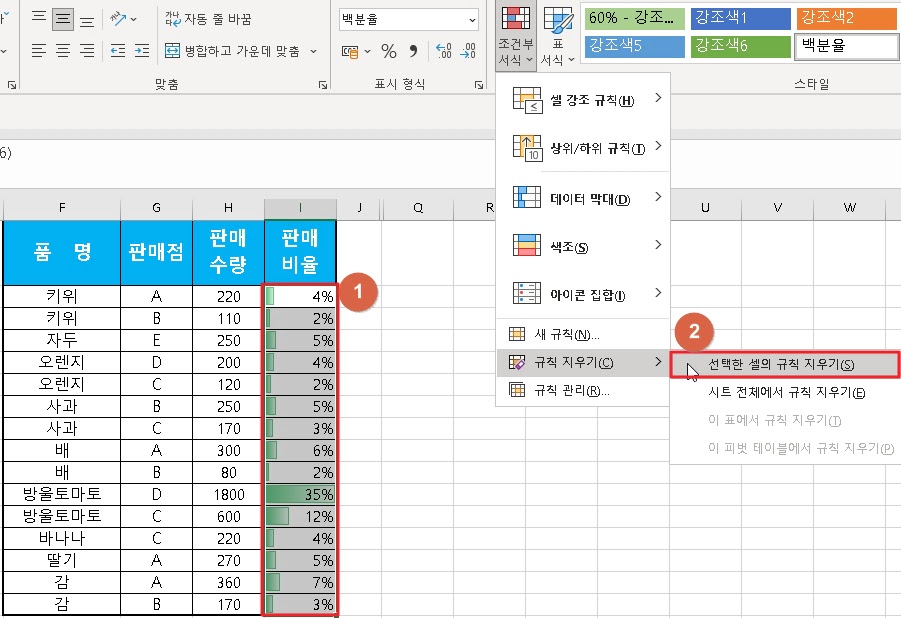
마치며
오늘은 엑셀에서 백분율을 나타내는 방법을 알아보았습니다. 오늘 내용을 정리하겠습니다.
① 엑셀에서 백분율을 표시하기 위해서는 비율을 구해야 한다.
② 구해진 비율은 셀 서식 변경을 통해 백분율 %로 표현할 수 있다.
③ 막대 그래프를 추가하면 데이터를 빠르게 분석할 수 있다.
④ 막대 그래프의 최대값 설정을 통해 길이를 변경할 수 있다.
⑤ 규칙 지우기를 이용하여 데이터 막대를 삭제할 수 있다.